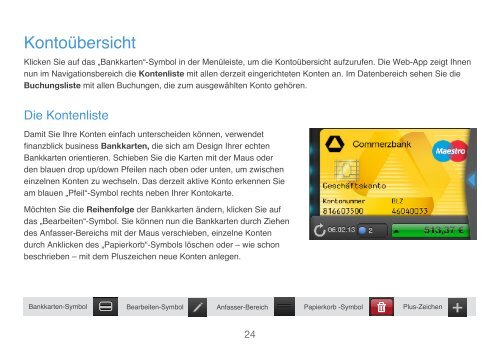Web - Finanzblick
Web - Finanzblick
Web - Finanzblick
Erfolgreiche ePaper selbst erstellen
Machen Sie aus Ihren PDF Publikationen ein blätterbares Flipbook mit unserer einzigartigen Google optimierten e-Paper Software.
KontoübersichtKlicken Sie auf das „Bankkarten“-Symbol in der Menüleiste, um die Kontoübersicht aufzurufen. Die <strong>Web</strong>-App zeigt Ihnennun im Navigationsbereich die Kontenliste mit allen derzeit eingerichteten Konten an. Im Datenbereich sehen Sie dieBuchungsliste mit allen Buchungen, die zum ausgewählten Konto gehören.Die KontenlisteDamit Sie Ihre Konten einfach unterscheiden können, verwendetfinanzblick business Bankkarten, die sich am Design Ihrer echtenBankkarten orientieren. Schieben Sie die Karten mit der Maus oderden blauen drop up/down Pfeilen nach oben oder unten, um zwischeneinzelnen Konten zu wechseln. Das derzeit aktive Konto erkennen Sieam blauen „Pfeil“-Symbol rechts neben Ihrer Kontokarte.Möchten Sie die Reihenfolge der Bankkarten ändern, klicken Sie aufdas „Bearbeiten“-Symbol. Sie können nun die Bankkarten durch Ziehendes Anfasser-Bereichs mit der Maus verschieben, einzelne Kontendurch Anklicken des „Papierkorb“-Symbols löschen oder – wie schonbeschrieben – mit dem Pluszeichen neue Konten anlegen.Bankkarten-SymbolBearbeiten-Symbol Anfasser-Bereich Papierkorb -Symbol Plus-Zeichen24